Comment trouver l'itinéraire d'une ville à une autre via Michelin - Fiches pratiques
Sur Internet, plusieurs sites comme celui de ViaMichelin.fr vous proposent de calculer votre itinéraire. Il vous suffit pour cela d'indiquer l'adresse de départ et l'adresse d'arrivée. Une fois ces données entrées, le site Internet vous précise le trajet à suivre, le temps du parcours, la distance et le coût du trajet (estimation du coût du carburant utilisé pour ce parcours + frais éventuels de péages).
Aujourd'hui, nous allons vous faire une démonstration avec "ViaMichelin" pour trouver son chemin.
1Ouvrir la page Internet.
Depuis la page d'accueil de mon Ordissimo, je clique sur "Internet".

2Rechercher ViaMichelin.fr sur Internet.
a. Inscrire la recherche.
Me voici sur la page d'accueil du site Ordissinaute.fr. Je saisis dans la barre de recherche "viamichelin", puis je clique sur le bouton "Rechercher sur Internet".
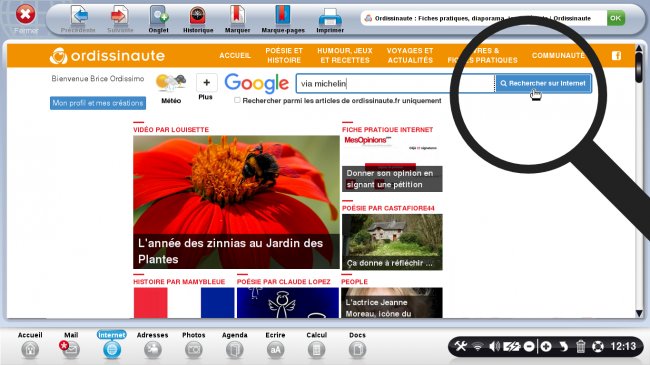
b. Ouvrir le lien de la recherche.
Voici l'ensemble des sites Internet en lien avec ma recherche. Je clique sur le site "ViaMichelin : itinéraires, Cartes, Trafic, Météo et Réservation d'hôtels..."
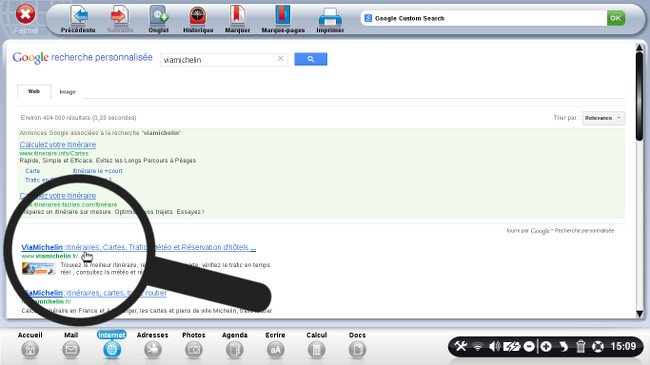
3Présentation du site ViaMichelin.fr
A présent, me voici sur le site Internet ViaMichelin.fr.
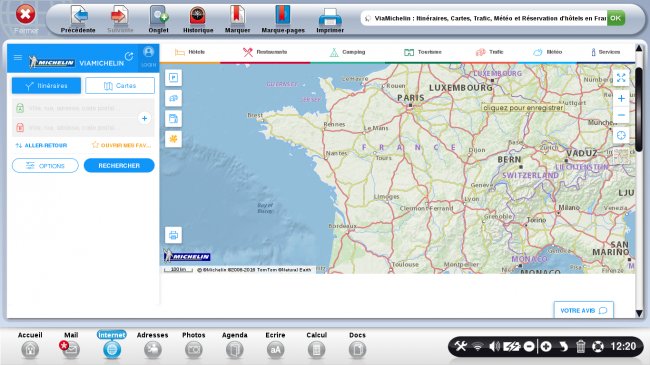
Lors de ma toute première connexion sur le site, je vais avoir un encadré au dessous du bandeau bleu de Michelin afin de m'informer que le site en question utilise des cookies. Cela signifie que mes recherches d'itinéraires vont être enregistrées. Après avoir cliqué sur la croix en haut à gauche, je ne verrai plus cet encadré.

Avec ViaMichelin.fr, je peux :
- calculer mon itinéraire
- rechercher un lieu (à partir du nom de la ville, d'une adresse ou d'un code postal)
- visualiser sur la carte interactive une ville
4Rechercher mon itinéraire.
Je renseigne dans les champs concernés mon adresse de départ et d'arrivée, puis je clique sur le bouton bleu "Rechercher".
5Options d'itinéraire (options facultatives).
Par défaut, le calcul d'un itinéraire se base sur le moyen de locomotion suivant : le véhicule.
a. Choisir les options de coût et de route.
Plusieurs options sont possibles, comme par exemple le fait de favoriser les autoroutes, éviter les péages, le choix du type de véhicule ou le choix du type de carburant.
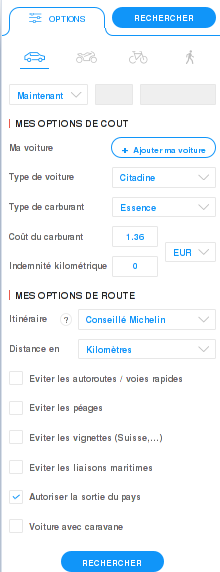
b. Options par type de transport.
Certaines options sont également possibles pour :
- les motos

- les vélos
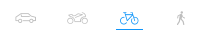
- les piétons

6 Résumé de l'itinéraire.
a. Récapitulatif de mon parcours.
Le résumé de l'itinéraire s'affiche au centre de la page avec les données de "Coût estimé", de "Temps" et de "Distance".
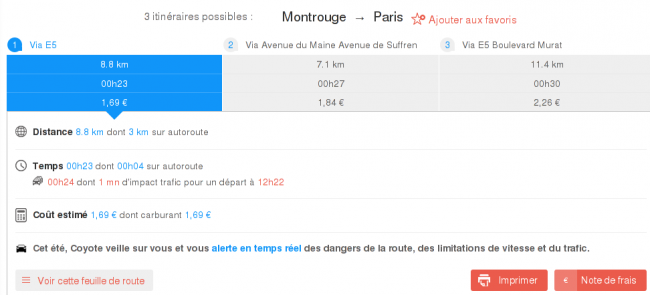
b. Sélectionner mon trajet.
Trois parcours me sont proposés avec en priorité celui passant par l"E5 car c'est l'itinéraire le plus rapide :
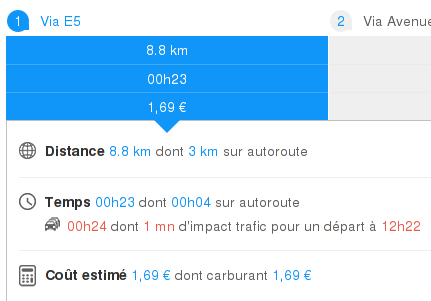 |
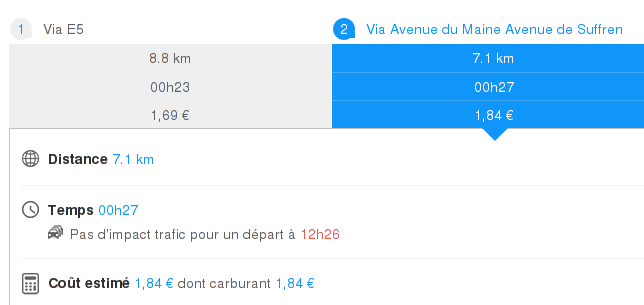 |
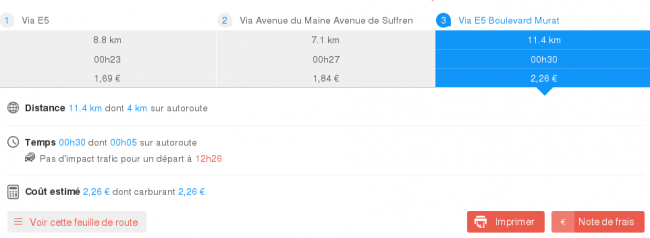 |
7Afficher la feuille de route.
Une fois que j'ai choisi mon itinéraire parmi les trois proposés, je clique sur le bouton "Voir cette feuille de route" afin d'avoir l'ensemble des détails relatifs à mon itinéraire.
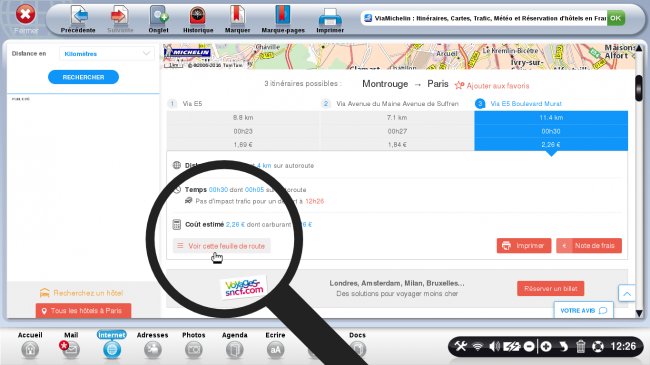
8 Imprimer la feuille de route.
a. Cliquer sur Imprimer.
Voici ma feuille de route qui s'affiche. A présent, je souhaite l'imprimer afin de la consulter lors de mon déplacement. Pour cela, je clique sur le bouton rouge "Imprimer".
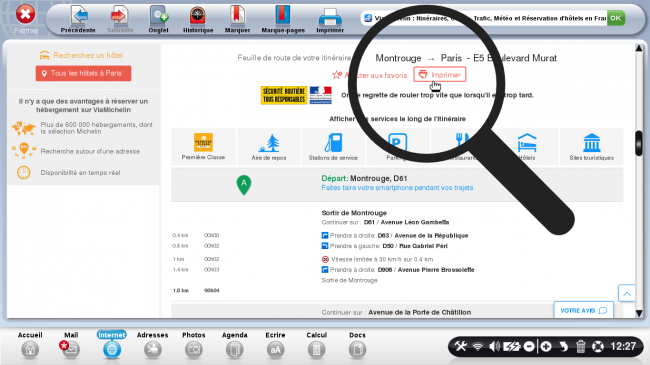
b. Ouverture de la nouvelle page.
Un nouvel onglet s'ouvre dans lequel je peux personnaliser ma feuille de route avant de cliquer sur le bouton "Imprimer" en haut à droite.
Par défaut, l'ensemble des caractéristiques énumérées ci-dessous sont cochées. Si vous souhaitez uniquement certaines données, il vous suffit de cliquer sur les carrés en face des caractéristiques qui ne vous intéressent pas afin de les décocher.
- Carte Départ
- Carte Arrivée
- Carte Itinéraire
- Résumé itinéraire
- Zone dangereuse
- Alertes sécurité
- Ponts / Viaducs
- Tunnels
- Passages à proximité
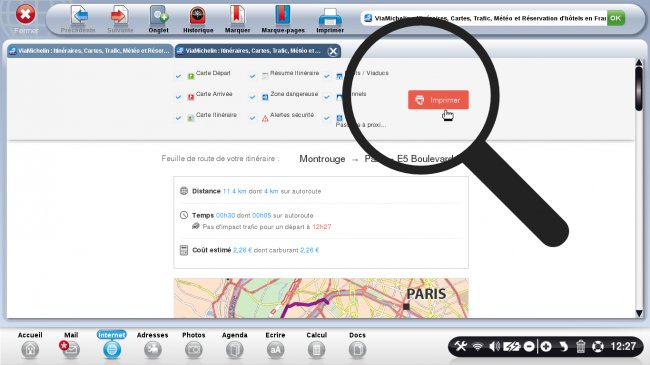
c. Attendre pendant l'impression.
Après avoir cliqué sur le bouton "Imprimer", une fenêtre s'affiche indiquant la progression de l'impression. Je patiente, mon itinéraire est en cours d'impression.
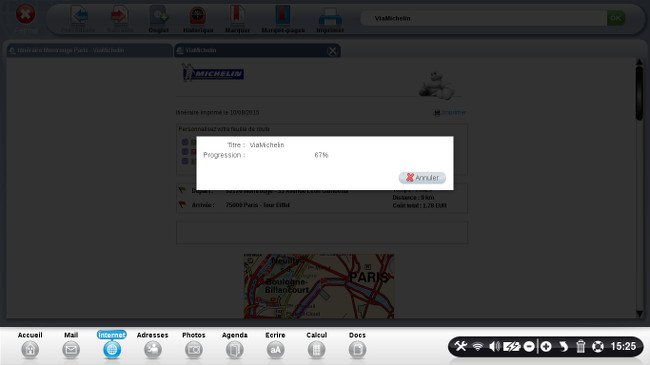
Pour accéder directement au site "ViaMichelin", cliquez ici :
Voici d'autres sites proposant également de calculer votre itinéraire :
| Mappy | Google Maps |
A noter, vous pouvez également calculer l'itinéraire d'un trajet en moto, en vélo ou même à pied.
Bonne recherche et bonne route !

« Livre de fiches pratiques Internet Tome 1 - Les sites incontournables »

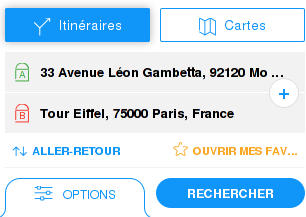
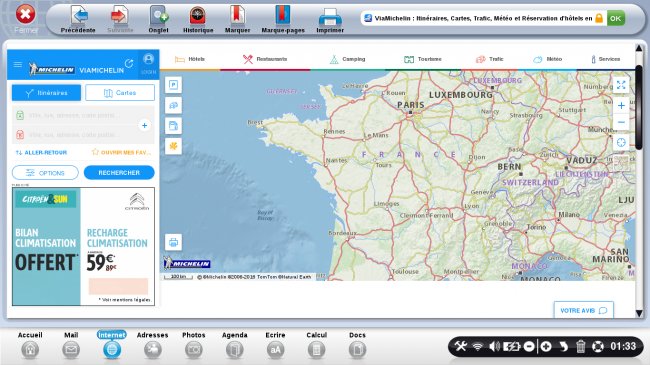
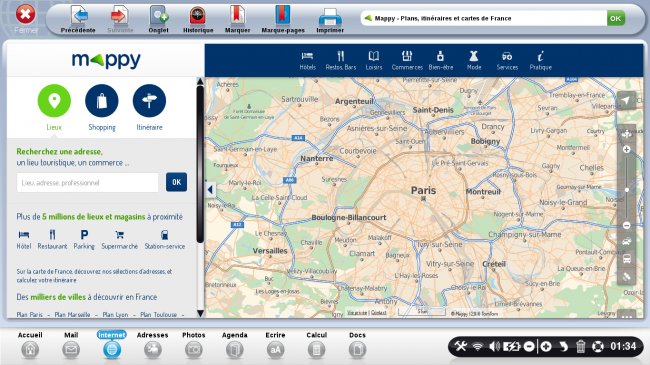
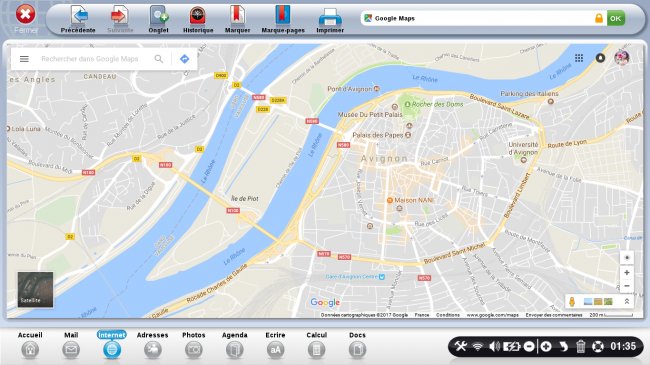
 envoyer à un ami
envoyer à un ami